Netis: kako promijeniti lozinku za Wi-Fi mrežu
Zdravo! Sada ćemo promijeniti lozinku usmjerivača Netis. Moram unijeti lozinku koja se koristi za zaštitu Wi-Fi mreže. Također, prema ovoj uputi, možete postaviti lozinku ako je još niste postavili.
Uvijek preporučujem postavljanje dobrih lozinki kako biste zaštitili svoju bežičnu mrežu kako se na nju ne bi mogao povezati nitko osim vas. I to morate učiniti odmah nakon instaliranja usmjerivača. U uputama za postavljanje Netisa WF2411 napisao sam kako to učiniti. Pa, zasebna uputa o promjeni sigurnosnog ključa na Netisovim usmjerivačima definitivno neće biti suvišna. Postoje različite situacije, možete zaboraviti lozinku ili želite promijeniti lozinku tako da se prethodno povezani uređaji ne mogu povezati.
Upute za promjenu lozinke Netis usmjerivača
Da biste promijenili lozinku, morate se povezati s usmjerivačem putem Wi-Fi mreže ili kabelom. Zatim idite na postavke usmjerivača Netis. Otvorite svoj preglednik i idite na //netis.cc ili 192.168.1.1 . Ako ste već postavili lozinku za pristup postavkama, morat ćete je navesti. Otvorit će se stranica brzih postavki. Kliknite gumb Napredno da biste prešli na napredne postavke.
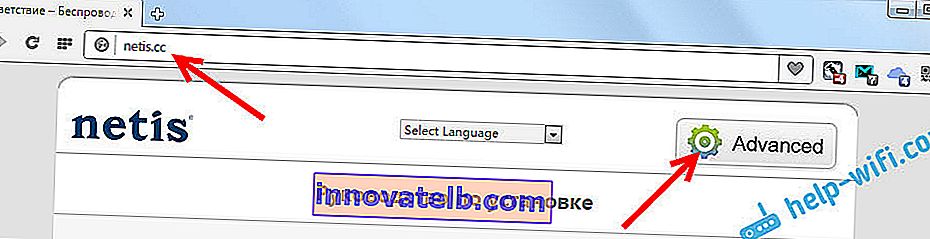
Idite na karticu Bežični način rada i po potrebi odaberite željeni opseg od 2,4 G ili 5 G ako imate usmjerivač s dva opsega.
Odaberite WPA2-PSK s izbornika Authentication Type . A polje Lozinka sadržavat će trenutno postavljenu lozinku. Ako ga želite promijeniti, obrišite stari i samo zapišite novi. Lozinka mora imati najmanje 8 znakova. Za spremanje pritisnite gumb Spremi .
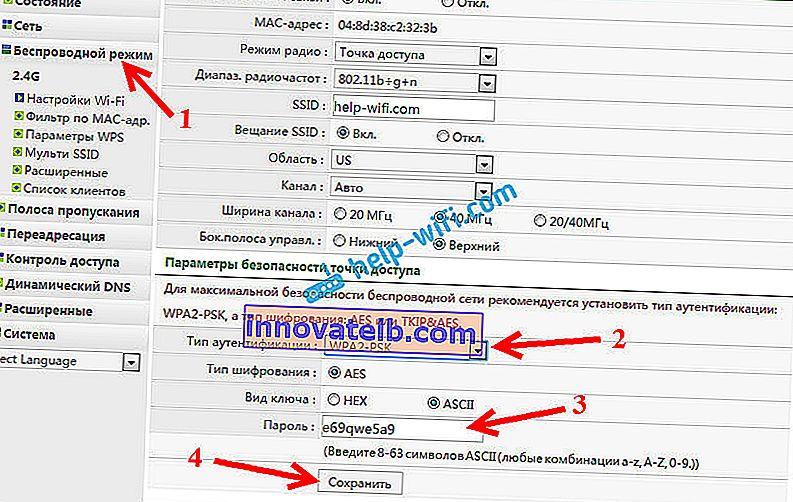
Postavke će biti spremljene, a usmjerivač će se ponovno pokrenuti. Svi uređaji koji su povezani putem Wi-Fi veze bit će isključeni. Budući da smo promijenili lozinku, morat će ih ponovno povezati s Wi-Fi mrežom. A ako ste promijenili samo lozinku, naziv mreže se nije promijenio, tada računalo može imati problema s povezivanjem na Wi-Fi. U pravilu se radi o pogrešci "Windows se nije mogao povezati s ..." ili "Spremljene mrežne postavke ...".
Da biste to popravili, morate izbrisati podatke o Wi-Fi mreži u sustavu Windows 7 i zaboraviti mrežu u sustavima Windows 8 i Windows 10.
Sada se pomoću postavljene lozinke povežite s Wi-Fi mrežom. Pa, preporučljivo je to ne zaboraviti, a ako to učinite, možete ga se sjetiti na gore opisani način ili prema uputama iz ovog članka.